(DevOps/Jenkins) – (Jenkins) 결합된 GIT 푸시 후 자동 배포 설정 – 유형 1(gitea, webhooks)
이전 기사에서는 Git 푸시 트리거가 실행될 때 자동으로 빌드되도록 Jenkins를 설정하는 방법을 살펴보았습니다.
이번에는 위의 방법을 약간 수정하여 사용자 토큰을 발급하여 자동으로 빌드하는 방법에 대해 설명하겠습니다.
#하나.젠킨스 설정
이번에는 기본 git 외에 별도의 플러그인을 설치하지 않고 진행한다.
플러그인에서 제공하는 API(~/gitea-webhook/게시), 아니요 Jenkins에서 제공하는 API이것이 트리거가 호출되는 방식입니다.
첫번째 구축을 위한 사용자 계정(빌드를 실행할 수 있는 권한이 있어야 합니다.) 다음으로 로그인하십시오. 설정 > API 토큰 프로젝트로 이동 새 토큰 추가 버튼을 클릭하여 새 토큰 생성하다.
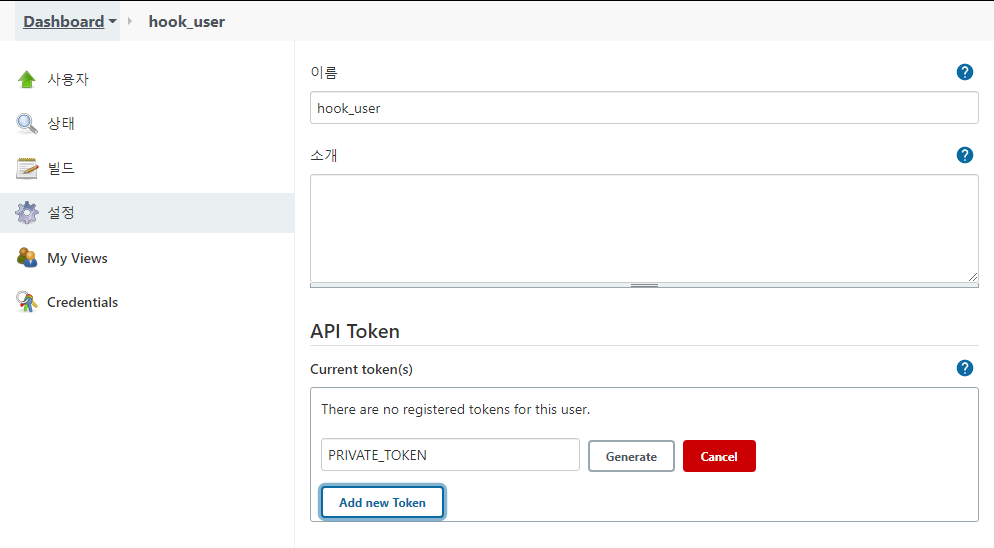
생성할 토큰의 이름을 입력한 후, 생산하다 이렇게 하면 토큰이 생성되고 이 토큰 키는 API를 설정할 때 사용됩니다. 이 화면에서 복사하세요.(스크롤 후 다시 확인할 수 없습니다.)
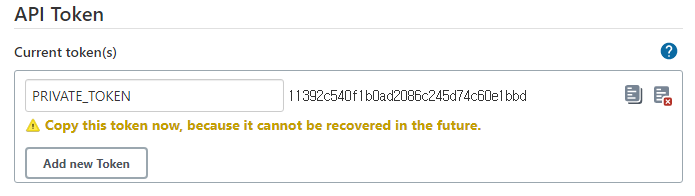
#2. 파이프라인 작업 설정
유형 1 확인 및 사용 폴링 MCU 이 옵션은 이제 꺼져 있습니다. 대신에, 원격으로 빌드 트리거 프로젝트에 확인하다끝내고 나서
이전에 생성됨 토큰 이름여기에 입력하세요.
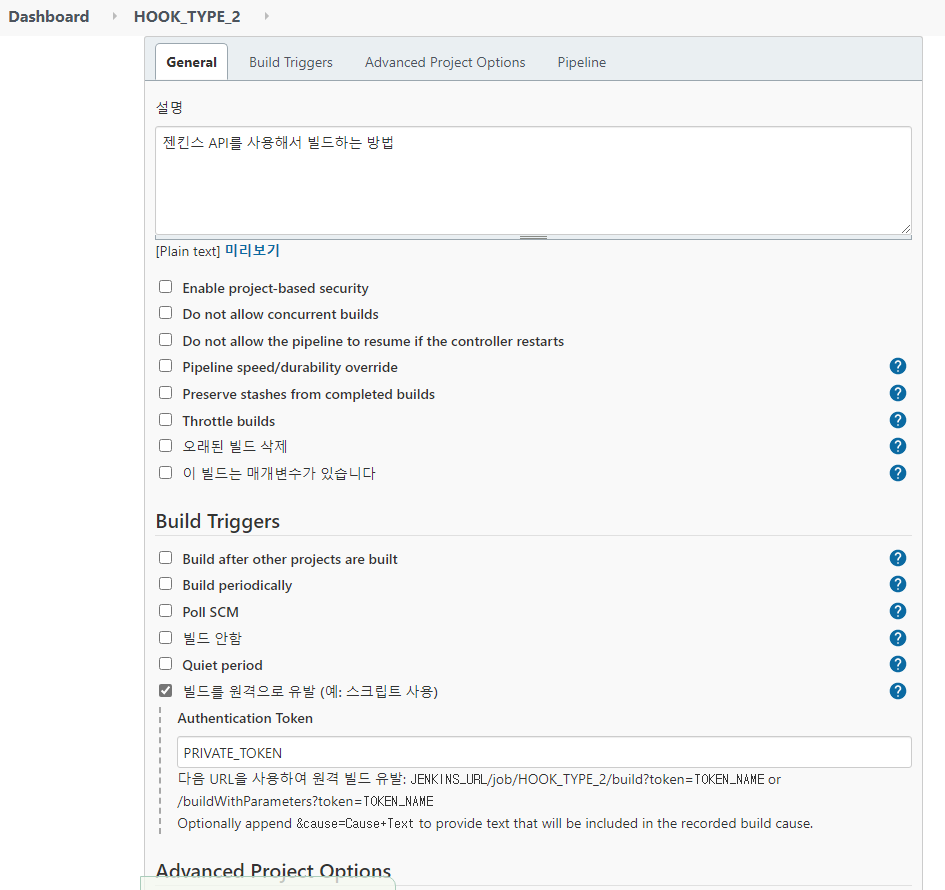
이로써 Jenkins 작업 설정이 완료됩니다.
#삼. Gitea 웹후크 설정
이제 Gitea 서버에 연결하십시오 웹훅에 추가합니다.
리포지토리 > 설정 > 웹후크 > 웹후크 추가 > Gitea 클릭
대상 URL은 다음 형식으로 작성됩니다.
http://RunUserID:TokenKey@JenkinsURL/job/JenkinsJobName/build?token=TokenName
(아래 그림을 참조하십시오.)
HTTP 방식 우편 엽서콘텐츠 유형은 애플리케이션/json
Secret 필드가 비어 있습니다. 방아쇠가용성에 따라 푸시 또는 홍보선택적으로 푸시 이벤트 발생 시 실행되도록 설정한 후 웹후크를 추가합니다.
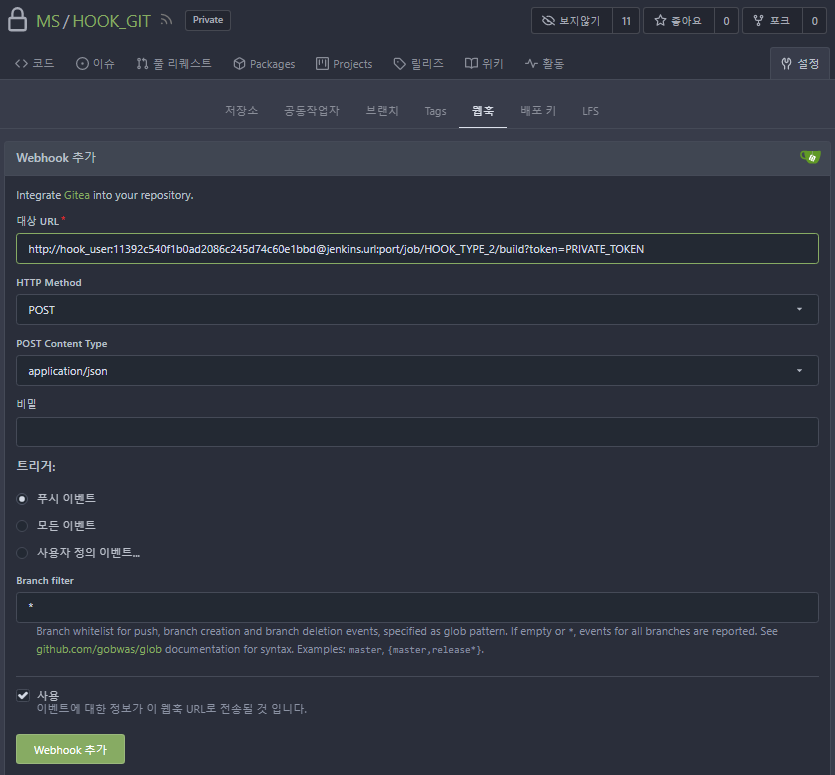
#4. 푸시 후 자동 빌드 테스트
코드 수정 후 Push 이벤트가 발생하면 일정 시간이 지난 후 Type 2 Job이 자동으로 실행됩니다.
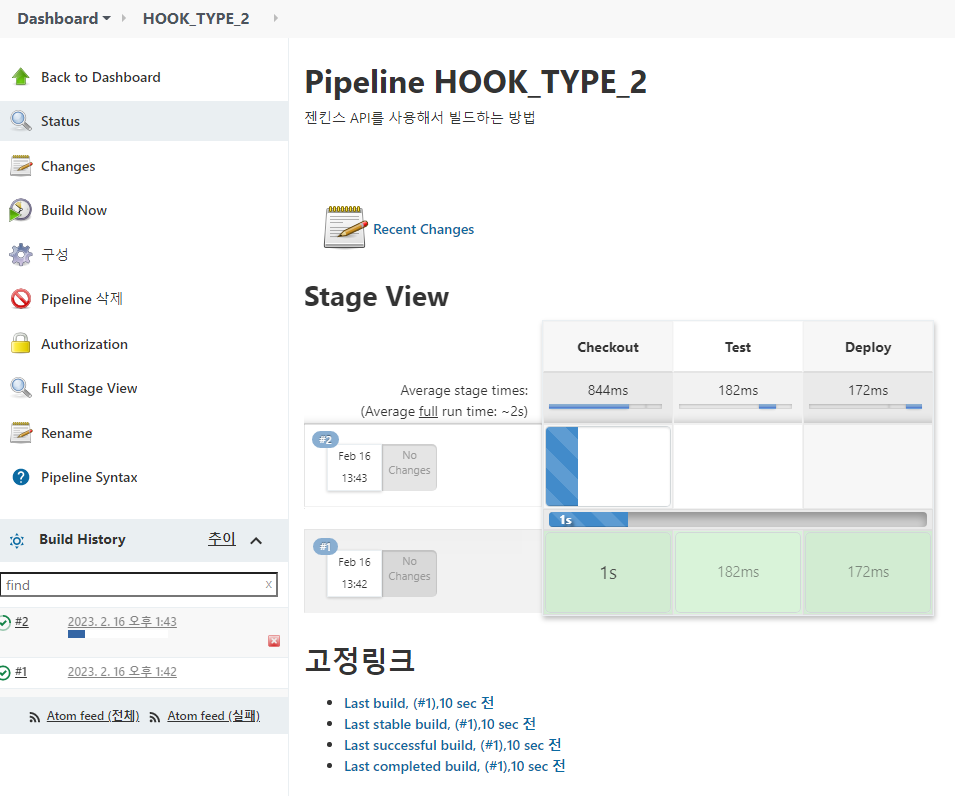
테스트를 위해 다시 README.md 파일을 수정하고 푸시하면 아래 그림과 같이 Type1과 Type2가 정상적으로 실행되는 것을 확인할 수 있습니다.
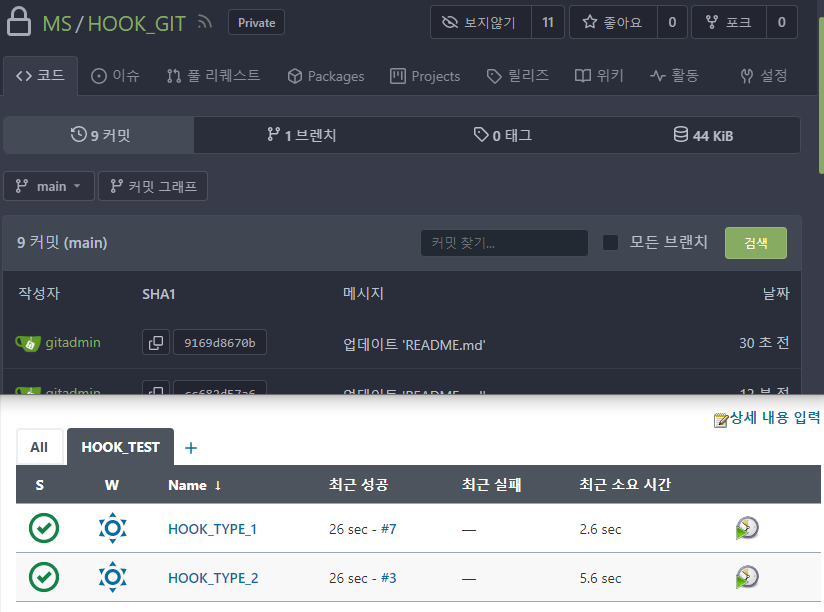
이렇게 두 가지 방법으로 Git Push 후 Jenkins 자동 빌드 설정이 완료됩니다.